"Mám Mac a chci přenést své fotografie z LG 5 do Macu pro zálohování. Když připojím svůj telefon k Macu, nemám žádnou možnost přesouvat soubory přenášené mezi mým phne a Mac. Chybí mi pár bodů ? “

Kvůli špatné kompatibilitě si Mac nemůže dobře poradit s mnoha telefony Android, které vám umožní připojit telefon k Macu nebo přímo mezi nimi přenášet soubory.
Přestože jste s některými aplikacemi vyzkoušeli mnoho metod, které nabízí web, někdy najdete ty články s návody, které obsahují matoucí pokyny a podezřelé odkazy ke stažení softwaru. Zde se s vámi podělíme o dva jednoduché a jednoduché způsoby připojení telefonů Android k počítači Mac pro přenos souborů.
Budete také chtít číst: Přenos fotografií z Androidu do Mac.
Pokud jste osoba, která ráda vyhledává know-how z internetu, zjistíte, že web také nabízí způsob, jak vám pomoci bezdrátové připojení vašeho Androidu k Macu. To je samozřejmě další dostupná metoda.
Obvykle vám tato metoda pomůže nastavit software, jako je aplikace AirDroid, na vašem Androidu a v podstatě funguje jako web. Soubory můžete stahovat, odesílat a přijímat texty z webového prohlížeče ve své knize Mac. Před stažením a správou souborů však musíte jít do konkrétního webového prohlížeče, přihlásit se pomocí své e-mailové adresy, Facebooku, účtu Google nebo si můžete vytvořit nový účet. Poté můžete získat přístup ke všem svým datům v telefonu vašeho zařízení od videa po kontakty a dokonce můžete v tomto webovém prohlížeči volat přímo ze svého počítače Mac.
Neexistuje však žádná záruka za zabezpečení vašeho soukromí. Při jeho použití můžete riskovat potenciální riziko, protože všechna vaše data existovala v konkrétním webovém prohlížeči. Takže při přijetí tímto způsobem byste měli mít druhou myšlenku.
Nenechte si ujít: Přenos dat Androidu do Mac / PC pomocí Android File Transfer.
Vzhledem k nejjednoduššímu řešení pro uživatele Mac pro přenos souborů mezi zařízeními Android a Mac OS X 10.5 nebo vyššími (včetně Mac OS X EI Captain 10.11) zde sdílíme nástroj pro přenos souborů Android - Mac FoneLab pro Android, který vám funguje velmi dobře a snadno se ovládá pomocí jednoduchého rozhraní. A tato aplikace může podporovat zařízení Android, jako jsou Samsung Galaxy Note 6/5/4/3/2, Galaxy S7 / S6 / S5 / S4 edge, Sony Xperia Z5 / 4/3/2, Huawei Ascend P9 / 8/7 / 6, Mate 8/7/6/5, G8 / 7/6 atd. Pokud jste novým nástrojem, následující část obsahuje pokyny, jak pomocí této aplikace přesunout soubory Android do knihy Mac s touto aplikací pomocí kabelu USB.
Krok 1 Stáhnout, nainstalovat a spustit
Stáhněte si, nainstalujte a spusťte tento Mac FoneLab pro Android v počítači Mac.
Krok 2 Připojte zařízení Android k knize Mac
Po spuštění tohoto programu připojte telefon Android k počítači Mac pomocí kabelu USB. O několik sekund později bude váš telefon detekován.
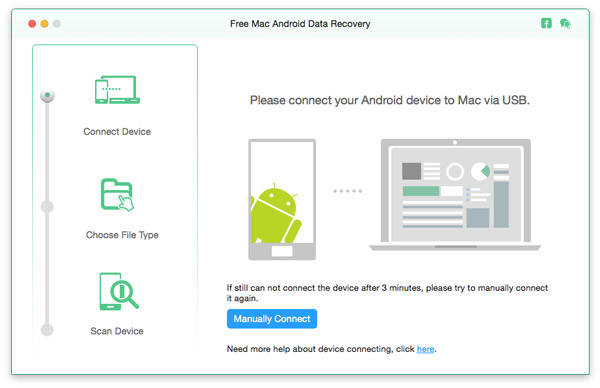
Krok 3 Otevřete režim ladění USB a rootujte zařízení Android
V tomto kroku musíte povolit režim ladění USB, protože tato aplikace potřebuje oprávnění ke skenování telefonu Android. Nebojte se. Tento krok nepoškodí vaše zařízení. Po otevření režimu ladění byste měli vybrat typy souborů, které chcete přenést do počítače Mac, a kliknout na tlačítko „Další“. Tato aplikace pak automaticky zakořenuje váš telefon Android. Má-li však vaše zařízení vyšší verzi, měli byste požádat o pomoc online online rootovací utilitu.
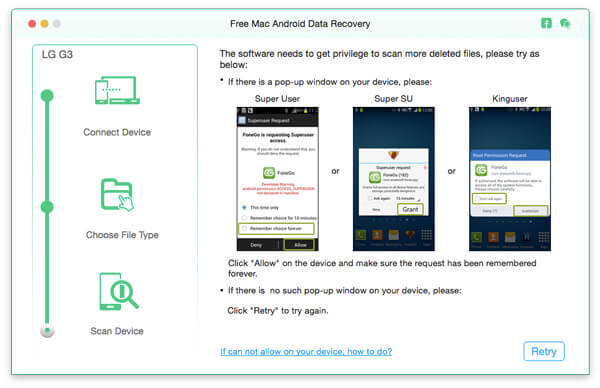
Krok 4 Naskenujte a vyberte konkrétní soubory
V tomto kroku software nejprve naskenuje vaše data v telefonu Android a poté se na levé straně zobrazí vybrané soubory. Podrobnosti zobrazíte kliknutím na konkrétní typ souboru v levém seznamu rozhraní. Po potvrzení vybraných souborů klikněte na tlačítko „Obnovit“, vybrané soubory budou automaticky staženy a uloženy do vaší knihy Mac. Například, pokud zvolíte „Kontakty“, budete obnovit smazané kontakty v systému Android a uložte kontakty do systému Mac.
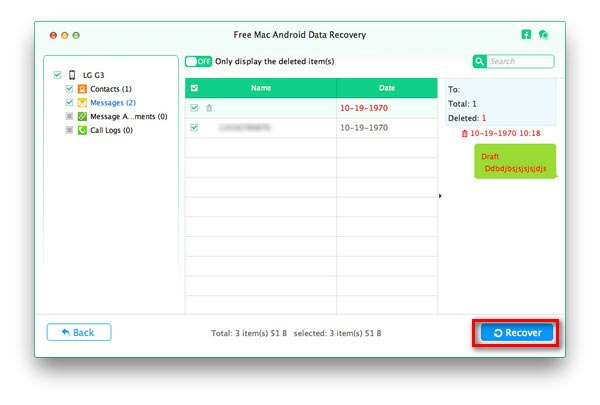
O tom Nástroj pro přenos souborů Android, měli byste si uvědomit, že existují dvě verze. Pokud chcete pouze přenést kontakty, historii hovorů, textové zprávy a přílohy ze zařízení se systémem Android do počítače Mac, můžete si vybrat zdarma. A pokud chcete přenést video, poznámku, skladbu, slovo / Excel / TXT / PPT / PDF.etc. můžete si vybrat verzi Pro.
Celkově vzato, když chcete přenést soubory po připojení Androidu k Macu, měli byste nejprve připojit zařízení Android a Mac k sobě, a pak můžete tento program použít ke správě a přenosu souborů.